Neste tutorial vamos aprender a mapear os discos físicos nas máquinas virtuais usando o VmWare Workstation 9. Esse procedimento fará com que você enxergue os discos do seu computador nas máquinas virtuais.
1. Para mapear os discos, não há necessidade de desligar as máquinas virtuais, elas poderão ficar ligadas.
Clique com o botão direito do mouse em cima da máquina virtual que deseja mapear os discos e selecione Settings.
Na tela que irá abrir, clique na aba Options. Por padrão, a opção Disabled vem marcada, conforme imagem abaixo:
2. Clique na opção Always enabled.
Em seguida selecione Map as a networkl drive in Windows guests.
Agora clique no botão Add para selecionar o disco que irá mapear para a máquina virtual.
3. Abrirá um assistente.
Na tela inicial, clique em Next.
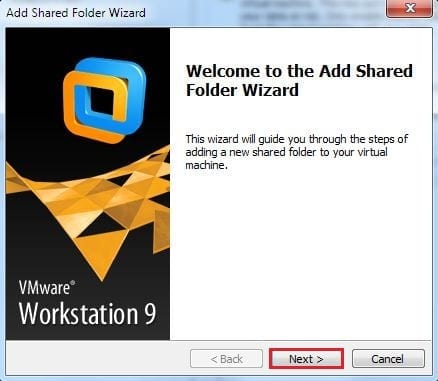
4. Na tela abaixo, clique em Browse para selecionar a unidade de disco que será mapeada.
5. Selecione a unidade. No meu caso eu selecionei a unidade E.
Clique em OK assim que selecionar.
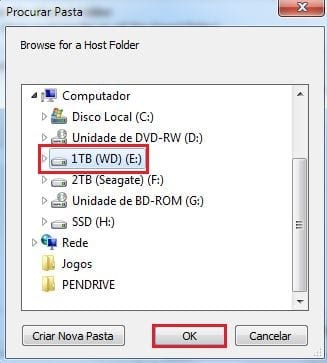
6. Na tela seguinte, você pode alterar o nome desse mapeamento. No caso eu deixei a letra da unidade mesmo.
Clique em Next.
7. Na tela seguinte, selecione Enable this share para habilitar o compartilhamento.
Em seguida, para finalizar clique em Finish.
8. Voltaremos para a tela que estavamos no inicio. Observe que aparecerá a unidade que você mapeou.
Eu segui os mesmos passos para adicionar um novo disco.
9. Veja que adicionei um novo disco, unidade F. Você pode fazer o mesmo procedimento para adicionar outros discos também.
Clique em OK assim que concluir os compartilhamentos.
10. Acesse o “Computador” e observe que terá uma unidade Z e dentro dela os discos (em formatos de pastas) que você compartilhou.

Neste tutorial aprendemos como compartilhar os discos físicos para enxergar nas máquinas virtuais usando o VmWare Workstation 9.









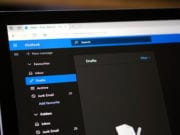


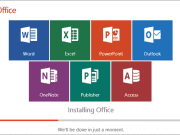
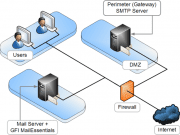

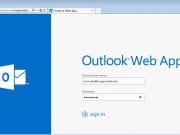
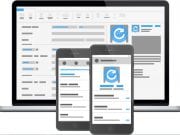


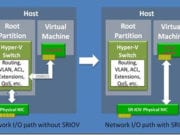


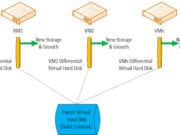



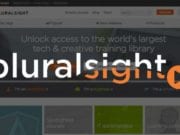

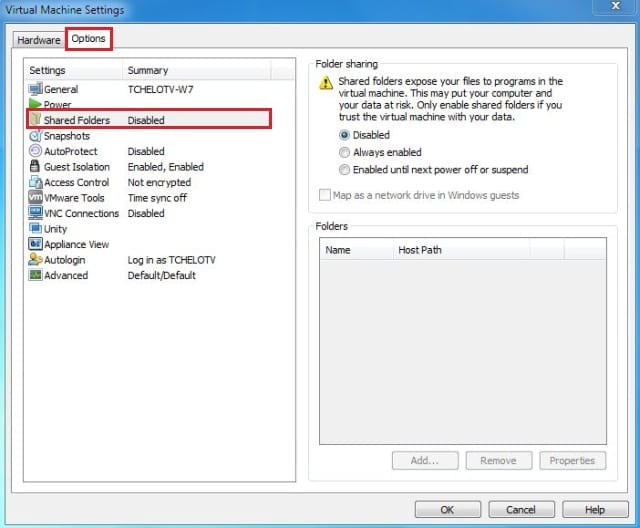
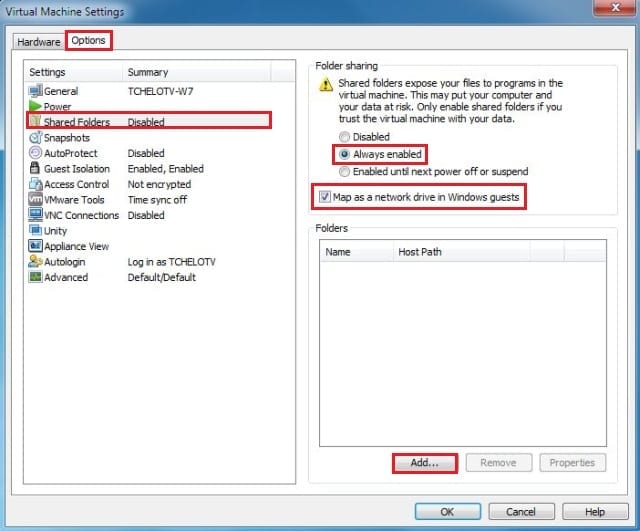
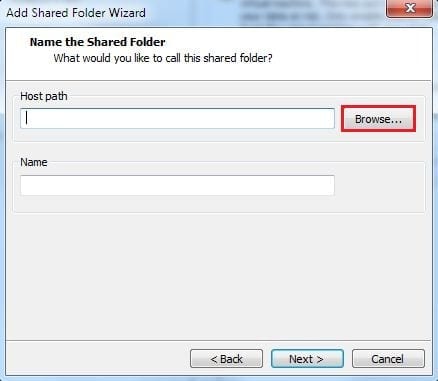
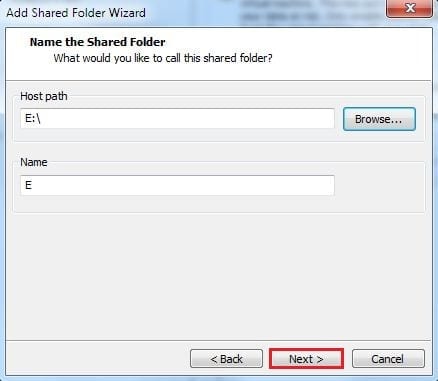
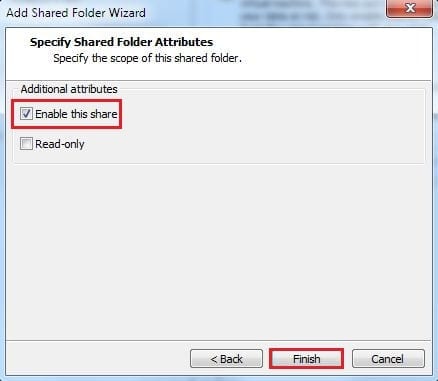
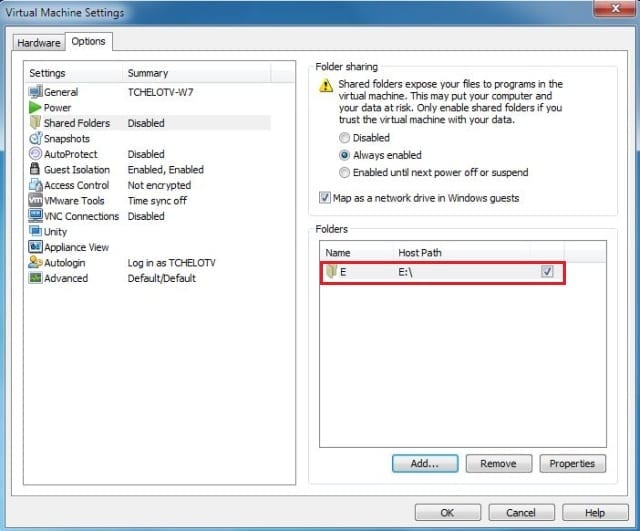
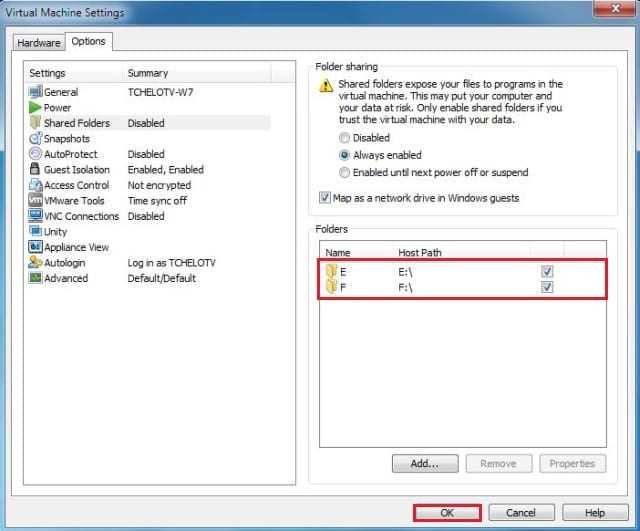
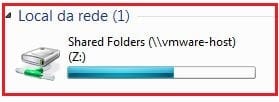

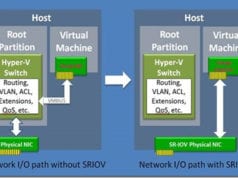


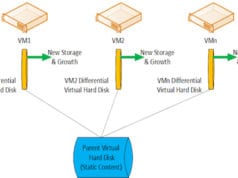

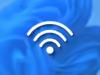


Valeu, muito bom, funcionou direitinho, obrigado
Valeu Célio, agradeço por ver e comentar.
Att.
Marcelo
Obrigado, mesmo procedimento ainda na versão Workstation Pro 14.
Muito obrigado, foi de grande ajuda!
Facilidade e sem comparação as outras VMS.